
Заедно с пускането на новата версия на Hyper-V 3.0 хипервизора, Microsoft представи нов формат за съхранение на виртуални дискове - .VHDX. Този формат на виртуални дискове трябва да замени остарелия формат .vhd.
Основни предимства на новите VHDX устройства в Windows 8 и Windows Server 2012
- Максималният размер на виртуален VHDX диск е увеличен до 64 TB (за vhd дискове, максималният размер е 2 TB)
- Гарантиране на висока толерантност и предотвратяване на загубата на данни по време на прекъсване на захранването поради механизма на регистриране
- Поддръжка за работа с големи блокове за динамични дискове (което е особено вярно за нови дискове с голям размер на сектора)
- Поддръжка на метаданни. Сега метаданните на виртуалния диск могат да съдържат информация за типа инсталирана ОС, инсталирани актуализации и т.н..
- Ефективност на съхранението на носители чрез използването на TRIM, което позволява на диска да заема по-малко място на устройството за съхранение и по-лесно да освободи неизползвано пространство
- На vhdx дискове можете да организирате отказоустойчиво решение, като репликирате виртуална машина с помощта на Hyper-V
Съществуващите VHD дискове могат да бъдат преобразувани във vhdx формат. Въпреки това си струва да се има предвид, че новото vhdx устройство не се поддържа в по-старите версии на хипервизора на Microsoft.
Има два начина за преобразуване на vhd във vhdx: използване на GUI Hyper-V или използване на командлет PowerShell.
Преобразувайте в vhdx с помощта на конзолата за управление Hyper-V
Отворете конзолата за управление на виртуалната машина в Hyper-V Manager и изберете Редактиране на диск.
Тогава съветникът ще стартира и ще бъде посочено местоположението на .vhd файла.
В следващия прозорец ще бъдете подканени да изберете действие, изберете Convert и щракнете до.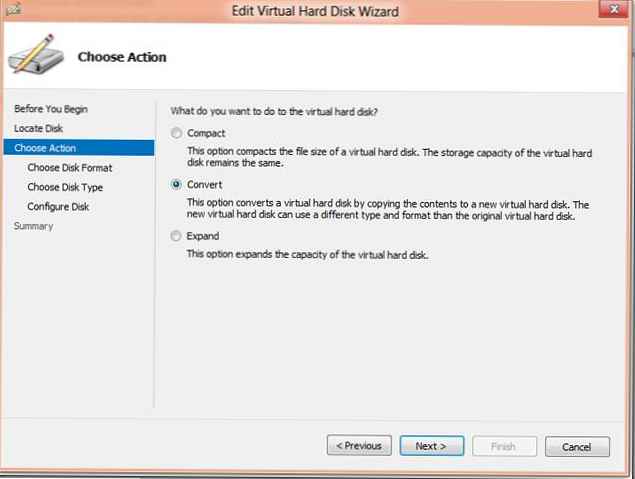
Изберете формат VHDX и щракнете до. 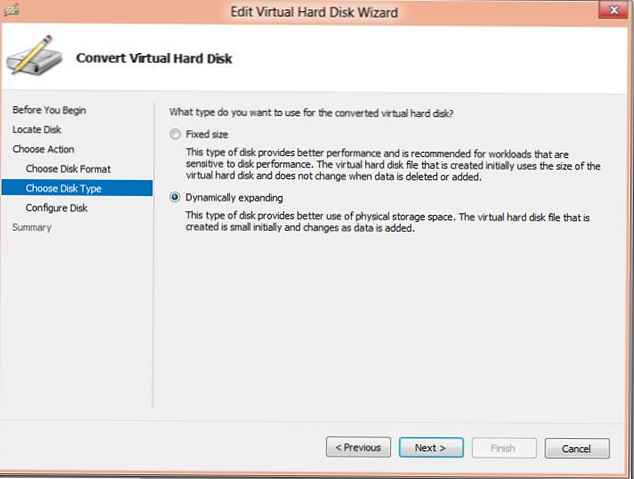
Укажете типа на диска Динамично разширяване (Динамично разширяема). След като съветникът приключи, ще започне процесът на конвертиране на VHD диск в нов VHDX диск, което ще отнеме известно време (в зависимост от първоначалния размер на виртуалния диск).
Преобразувайте в vhdx с помощта на PowerShell
Конвертирането на vhd диск може да се извърши с помощта на командлет Powershell, за който въведете командата:
Конвертиране-VHD TstVHD.vhd -VHDFormat VHDX -DestinationPath C: \ tmp \ VHD \ TstVHDX.vhdx -DeleteSource
Обратното преобразуване (VHDX във VHD) може да се извърши с командата:
Конвертиране-VHD TstVHDX.vhdx -VHDFormat VHD -DestinationPath C: \ tmp \ VHD \ TstVHD.vhd -DeleteSource
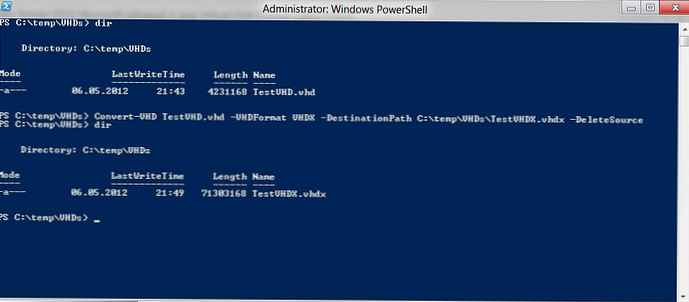
Имайте предвид, че по време на процеса на преобразуване виртуалният диск няма да бъде наличен. Освен това по време на процеса на преобразуване се създава нов диск, а старият се изтрива в края. Затова се уверете, че имате достатъчно място на вашия твърд диск..











